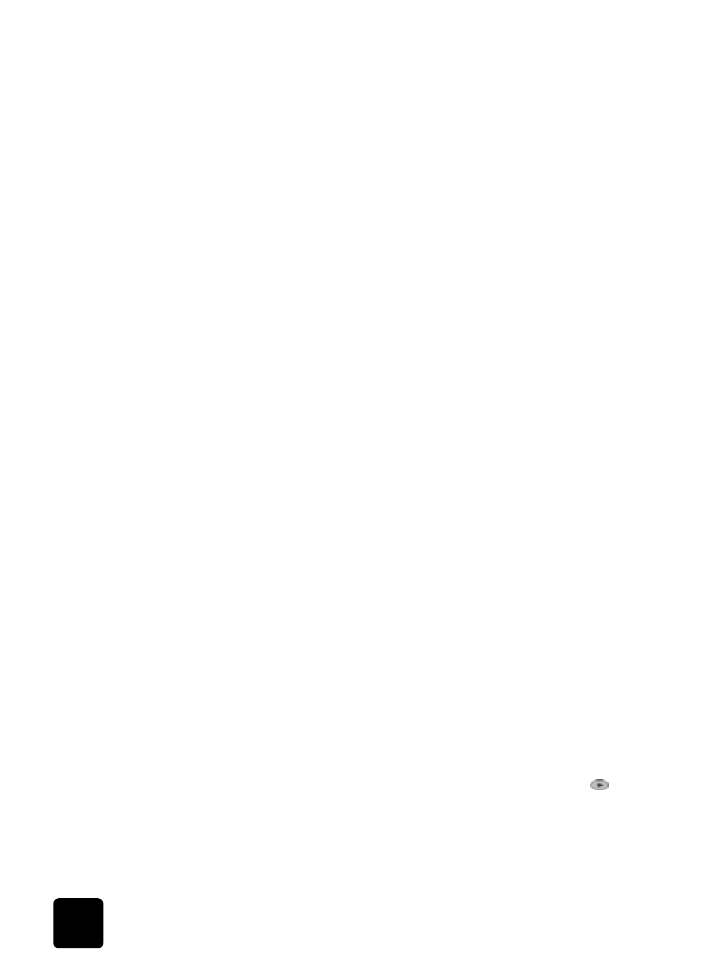
skenování p edlohy
Skenování lze spustit z počítače nebo z p'ístroje HP OfficeJet.
skenování p edlohy z počítače s operačním systémem Windows
1
Položte p'edlohu na sklen<nou podložku nebo ji vložte do
automatického podavače dokumentI (ADF).
2
Stiskn<te Start Scan (Spustit skenování).
Naskenovaná p'edloha se zobrazí v prohlížeči HP Image Viewer.
3
V programu HP Image Viewer lze naskenovaný obrázek upravovat.
Po dokončení úprav klepn<te na tlačítko Accept (P'ijmout).
Za'ízení HP OfficeJet vytvo'í konečnou verzi skenu p'edlohy a hotový
obrázek odešle programu HP Photo View Center v systému Windows.
Více informací o používání programu HP Image Viewer naleznete
v elektronické p'íručce User's Guide (Uživatelská p'íručka).
skenování p edlohy z počítače s operačním systémem Macintosh
1
Položte p'edlohu na sklen<nou podložku nebo ji vložte do
automatického podavače dokumentI (ADF).
Další informace najdete v části vložení p edloh do p ístroje na
stran< 17.
2
Stiskn<te Start Scan (Spustit skenování).
Naskenovaná p'edloha se zobrazí v prohlížeči HP Scan Window.
3
V programu HP Scan Window lze prohlížet p'edb<žný náhled
obrázku, zm<nit typ obrázku a zvolit odlišný cíl. Vyberte cíl a klepn<te
na tlačítko Send Now! (Odeslat ihned).
Za'ízení HP OfficeJet vytvo'í konečnou verzi skenu p'edlohy a hotový
obrázek odešle programu HP Workplace.
Více informací o používání programu HP Workplace naleznete
v elektronické p'íručce User's Guide (Uživatelská p'íručka).